How to Download and Update Dell Latitude 5420 Drivers for Windows

Apreneu com descarregar i actualitzar els controladors de Dell Latitude 5420 a Windows per a un rendiment optimitzat i una operació sense problemes.
La reproducció en directe de YouTube pot ajudar les marques i els creadors a establir connexions més personals amb el seu públic. El contingut de vídeo que hem estat veient a la plataforma s'enregistra primer, s'edita i després es penja per al públic objectiu. Tanmateix, amb el pas de tendència, YouTube ara permet als usuaris reproduir vídeos en temps real per als espectadors.
Però, abans de començar amb la reproducció de YouTube, hi ha certes coses que heu de seguir abans d'aprofitar la funció:
(Podeu llegir sobre les restriccions de transmissió en directe aquí mateix )
Inicieu la reproducció en directe de YouTube a l'escriptori
Llegiu la guia pas a pas per saber com iniciar la reproducció en temps real de YouTube a l'ordinador i al mòbil:
Pas 1: verifica el teu compte de YouTube
L'objectiu de verificar el vostre compte de YouTube és garantir la identitat i evitar l'ús abusiu de compartir contingut brossa. Per verificar el vostre compte per a la reproducció en directe, seguiu els passos següents:
Has d'esperar 24 hores per verificar el teu compte per a la transmissió en directe. Un cop passat el temps, podeu emetre una emissió en directe al vostre ordinador o mòbil.
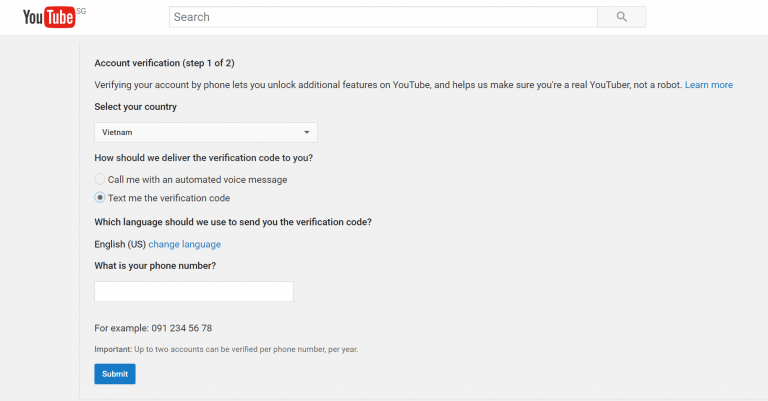
Pas 2: configureu una càmera web si cal
Com que esteu en directe des de l'escriptori, heu de tenir una càmera d'algun tipus. Un cop hàgiu configurat correctament la càmera web, el següent pas es posarà en marxa. En cas que vulgueu reproduir en directe un joc o una pel·lícula, podeu saltar a Com reproduir un joc o una pel·lícula en directe a YouTube?
Pas 3: inicieu la reproducció en directe de YouTube
Feu clic a la icona en forma de càmera, situada a la part superior dreta del tauler de YouTube . Feu clic al botó Anar en directe > Permetre per donar permís al vostre navegador per accedir a la càmera web > Introduïu un títol al vostre flux > Fes-lo públic > Següent > YouTube us demanarà que poseu per a la vostra miniatura de transmissió en directe. Deixeu que la vostra càmera web capti la imatge i feu clic al botó Anar en directe per continuar.
Pots fer clic al botó FINALITZAR la reproducció per finalitzar la reproducció en directe quan sigui necessari. El vídeo en directe de YouTube es desarà automàticament al teu canal.
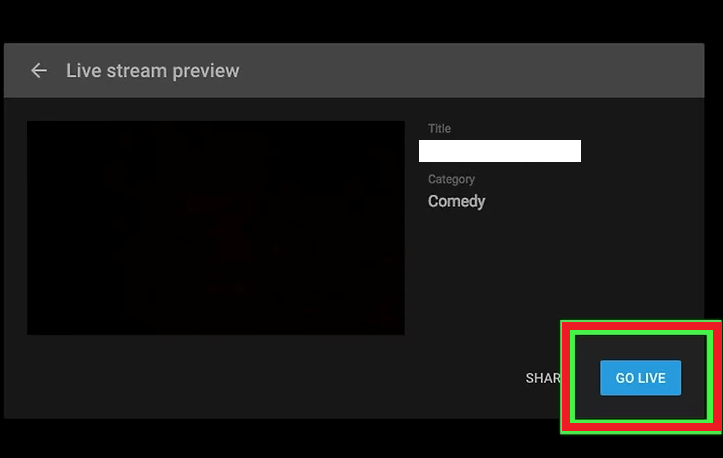
Com reproduir un joc o una pel·lícula en directe a YouTube?
Per reproduir jocs en directe a YouTube, has de tenir un programari codificador que et permeti emetre el teu joc, pel·lícules i molt més. Fes una ullada a la llista de codificadors que et permetran capturar la sortida del teu joc i després et permetran transmetre'l a YouTube.
Seguiu el procés següent per crear una reproducció en directe amb codificador:
Pas 1- Instal·leu i configureu el codificador
Pas 2: com que ja us hem explicat com verificar el vostre compte de YouTube per a la transmissió en directe, podeu continuar amb el pas següent.
Pas 3: feu clic a la icona de càrrega, situada a l'extrem superior dret de la pantalla de YouTube
Pas 4: feu clic al botó Anar en directe > se us portarà a la sala de control en directe. Aquí heu de configurar les vostres reproduccions per anar més enllà de la reproducció de YouTube
Pas 5: feu clic a Transmissió a la part superior de la pantalla> doneu el títol i la descripció> configureu la privadesa
Pas 6: ara inicieu el codificador i torneu al tauler de control en directe i espereu que aparegui la vista prèvia
Pas 7: només cal que feu clic al botó Anar en directe, que es troba a la part dreta
Un cop fet, feu clic al botó Finalitzar flux i deixeu d'enviar contingut des del codificador establert. Si la teva reproducció dura menys de 12 hores, el vídeo s'arxivarà automàticament. Per accedir a les teves reproduccions en directe, pots anar a Toc en directe al tauler de control de YouTube Studio.
Inicieu la reproducció en directe de YouTube al dispositiu mòbil
Assegureu-vos que teniu almenys 1.000 subscriptors per iniciar la reproducció en temps real de YouTube. Si ho feu, seguiu els passos següents:
Pas 1: inicieu YouTube al vostre dispositiu i inicieu sessió al vostre compte, si cal.
Pas 2: toqueu la icona de la càmera i seleccioneu l'opció Anar en directe.
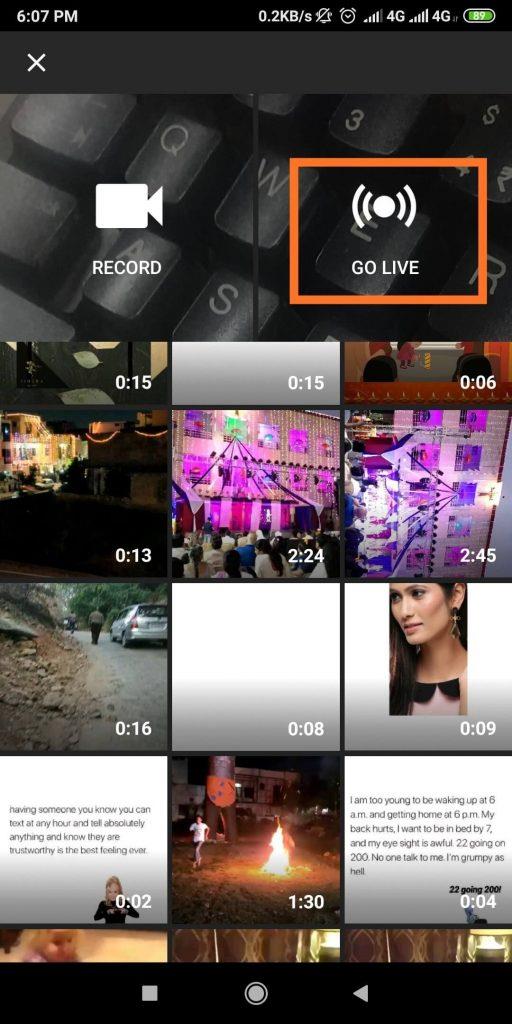
Pas 3: permet que YouTube accedeixi a la càmera, el micròfon i la ubicació per publicar-lo en directe.
Pas 4 : podeu triar la icona de la càmera per gravar la transmissió en directe o triar la icona del telèfon per capturar les coses presents a la vostra pantalla.
Pas 5: doneu a la vostra reproducció en directe de YouTube un títol adequat i trieu la configuració de privadesa.
Pas 6: podeu anar a Més opcions per personalitzar encara més la vostra transmissió en directe. Aquestes opcions inclouen la programació de la reproducció en directe, els xats en directe i les restriccions d'edat per als espectadors.
Pas 7: deixeu que la càmera del telèfon capti la miniatura de la reproducció en directe de YouTube o fins i tot podeu optar per penjar una imatge en miniatura.
Pas 8: trieu l'opció Compartir i toqueu el botó Anar en directe per començar amb YouTube Live Streaming.
Només cal que toqueu el botó Finalitzar per finalitzar la reproducció en directe seguit del botó D'acord.
Aleshores, què penseu sobre YouTube Live Steaming? L'has provat mai? En cas afirmatiu, compartiu la vostra experiència a la secció de comentaris a continuació. A més, fes-nos saber quin codificador has utilitzat per a jocs de reproducció en directe i altres emissions.
Apreneu com descarregar i actualitzar els controladors de Dell Latitude 5420 a Windows per a un rendiment optimitzat i una operació sense problemes.
Apreneu a utilitzar Google Sheets, l
Are you facing difficulty playing Jade Empire special edition on your Windows PC? Read the blog to find out how to fix Jade Empire Special Edition Failed to find Steam on Windows 10.
Google Find My Device no funciona? No us preocupeu, el blog us proporcionarà una guia completa per resoldre problemes i resoldre problemes de Google Find My Device.
Exploreu solucions pas a pas adaptades als sistemes Mac, garantint una experiència de Discord perfecta sense interrupcions.
Apreneu a clonar qualsevol aplicació d'iPhone sense fer jailbreak al vostre dispositiu. Exploreu els millors cloners d'aplicacions per a iPhone per crear còpies d'aplicacions i canviar de compte fàcilment.
Exploreu els passos de resolució de problemes per resoldre problemes habituals i recupereu la reproducció de Netflix a Roku sense problemes.
Saps com veure totes les aplicacions que et segueixen a Facebook? I tens alguna idea de com bloquejar-los? Continueu llegint per trobar com protegir les vostres dades de les aplicacions rastrejades per Facebook.
Obteniu més informació sobre el mode d'impressió protegit de Windows i les instruccions pas a pas per activar-lo, millorant la seguretat i la qualitat d'impressió.
: Exploreu mètodes de resolució de problemes per resoldre l'error de memòria de referència La instrucció a 0x00 i garantir una experiència informàtica estable i sense errors.







